
Lorsque nous téléchargeons le plug-in Eclipse, nous devrons peut-être télécharger la version spécifiée en fonction de la version d'Eclipse. Alors comment vérifier le numéro de version d’Eclipse ? L'article suivant vous le présentera, j'espère qu'il vous sera utile.
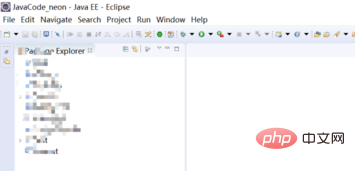
Comment vérifier la version d'éclipse :
Méthode 1 : Via [Aide] dans le menu Options de la barre
1. Ouvrez d'abord Eclipse
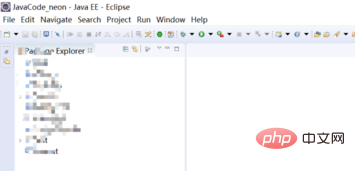
2. Cliquez sur [Aide] dans la barre de menu, puis cliquez sur [À propos d'Eclipse]
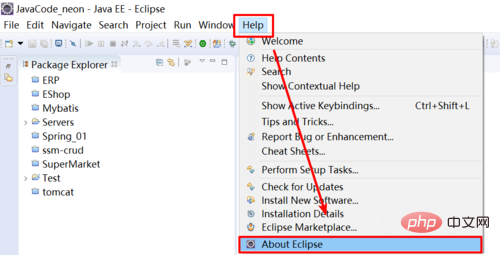
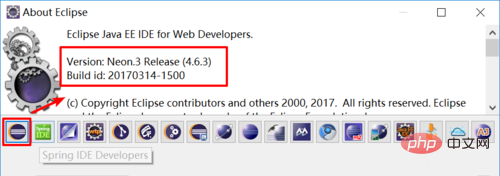
Méthode 2 : Via le fichier readme_eclipse.html
1. Ouvrez le répertoire d'installation d'Eclipse et recherchez le dossier Readme

Ce qui précède est le contenu détaillé de. pour plus d'informations, suivez d'autres articles connexes sur le site Web de PHP en chinois!
 tutoriel éclipse
tutoriel éclipse
 Comment définir le chinois dans Eclipse
Comment définir le chinois dans Eclipse
 Que sont les logiciels de programmation en langage C ?
Que sont les logiciels de programmation en langage C ?
 Quelles sont les différences entre les numéros de version d'Eclipse ?
Quelles sont les différences entre les numéros de version d'Eclipse ?
 Quelle est la différence entre éclipse et idée ?
Quelle est la différence entre éclipse et idée ?
 La différence entre i5 et i7
La différence entre i5 et i7
 que signifie js
que signifie js
 Téléchargement de l'application OuYi Exchange
Téléchargement de l'application OuYi Exchange
 Outil de requête de nom de domaine d'enregistrement
Outil de requête de nom de domaine d'enregistrement
